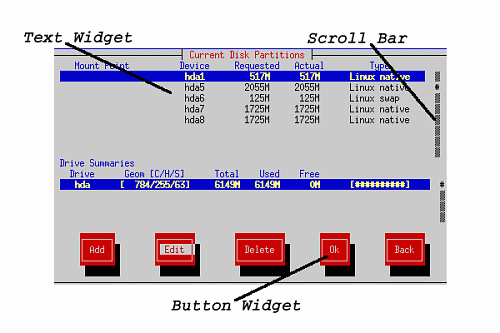Пользовательский интерфейс программы установки
Программа установки Red Hat Enterprise Linux AS в текстовом режиме использует экранный интерфейс, в котором присутствуют многие элементы управления свойственные графическим интерфейсам. На Рисунке 4-1 и Рисунке 4-2 показаны примеры экранов, которые вы увидите во время установки.
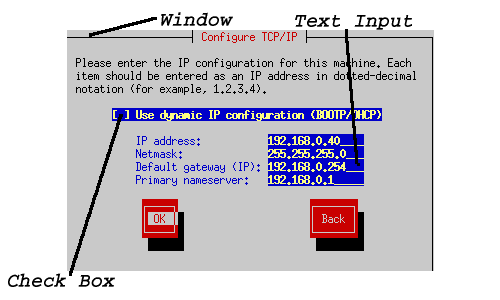
Рисунок 4-1. Элементы управления в программе установки в диалоге Настройка TCP/IP (Configure TCP/IP)
Ниже приведен список самых важных элементов управления, показанных на Рисунке 4-1 и Рисунке 4-2:
Окно(Window) — окна (в этом руководстве чаще называемые диалогами) будут появляться на экране во время процесса установки. Иногда одно окно может перекрывать другое, в таких случаях вы можете воздействовать только на верхнее окно. Когда вы завершите работу с этим окном, оно исчезнет, позволив вам работать с окном, расположенным ниже.
Поле ввода текста (Text Input) — области, где вы можете вводить информацию, необходимую для выполнения установки. Когда курсор располагается в поле ввода текста, вы можете ввести и/или редактировать информацию в этом поле.
Флажок (Checkbox) — флажки позволяют вам выбрать какой-то пункт или отменить этот выбор. Флажок обозначается звездочкой '*' (выбрано) или пробелом (не выбрано). Когда курсор установлен на флажке, нажмите
[Пробел] для отметки не отмеченного пункта или снятия отметки с отмеченного.Текстовые блоки (Text widget) — области экрана, в которых отображается текст. Иногда элементы управления могут содержать другие элементы, например флажки. Если текстовый блок содержит больше информации, чем может быть отображено в заданной области, появляется полоса прокрутки; если вы расположите курсор в текстовом блоке, вы можете воспользоваться клавишами
[Вверх] и[Вниз] для просмотра всей имеющейся информации. Ваша текущая позиция будет отмечена на полосе прокрутки символом #, который будет передвигаться вверх и вниз, когда вы пользуетесь прокруткой.Кнопка (Button widget) — кнопки являются основным методом управления программой установки. Вы переходите между окнами программы установки с помощью этих окон, а также клавиш
[Tab] и[Enter] . Кнопки могут быть нажаты, тогда они отображаются подсвеченными.Курсор (Cursor) - не являясь элементом управления, используется для выбора (и воздействия) на определенный элемент. При перемещении курсора от одного элемента к другому элементы могут менять цвет, а в некоторых элементах курсор будет располагаться внутри или рядом с элементом. На Рисунке 4-1, курсор расположен на кнопке OK. На Рисунке 4-2 показан курсор, расположенный на кнопке Edit.
Использование для передвижения клавиатуры
Передвижение по диалогам установки выполняется с помощью нескольких клавиш. Для перемещения курсора, используйте клавиши со стрелками
Чтобы "нажать" кнопку, расположите курсор на кнопке (например, с помощью
Нажав
 | Внимание |
|---|---|
Если в диалоговом окне не требуется от вас ввод каких либо данных, не нажимайте какие-либо клавиши во время установки (это может привести к непредсказуемому поведению). |